Unveränderbarkeit prüfen
In revisionssicheren Dokumentenarchiven kann die Einhaltung von Aufbewahrungsvorschriften jederzeit überprüft werden. Folgendes Vorgehen ist empfohlen:
Systemprüfung der Dokumente
1.Suchen Sie alle Dokumente des Prüfungszeitraums.
Beispiel Buchhaltungsarchiv: Wählen Sie zuerst den Menübefehl Start | Suchen | Felder leeren, markieren Sie links im Navigator das erste zu prüfende Jahr, halten Sie die Strg-Taste gedrückt und markieren Sie alle weiteren Jahre. Klicken Sie auf den Start | Suchen | Suchen.
2.Wählen Sie den Menübefehl Datei | Datenbank | Pflege | GoBD-Prüfung und klicken Sie auf den Mausschalter GoBD-Prüfung ausführen. Das System überprüft die Dokumente und zeigt eine Zusammenfassung der Prüfungsergebnisse.
Hinweis: Falls das Suchergebnis nur ein einzelnes Dokument beinhaltet, zeigt das Dialogfenster automatisch die Details zu diesem Dokument.
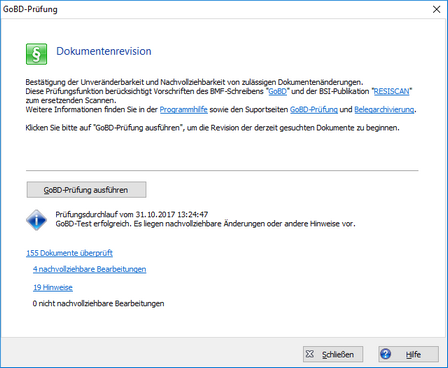
Revisionsdialog nach Testdurchlauf
Ergebnisse
Im unteren Bereich finden Sie nach dem Prüfungslauf klickbare (als Link dargestellte) Ergebnisse: Die Anzahl der gesamt geprüften Dokumente sowie die einzelnen Hinweise:
n Dokumente überprüft: Anzahl der durchlaufenen Dokumente.
n nachvollziehbare Bearbeitungen: Dokumente, die nachträglich verändert wurden. Der ursprüngliche Beleg ist aber als Dokumentversion vorhanden. Dies kann beispielsweise eine Rechnung sein, bei der die Anschrift korrigiert wurde.
n Hinweise: Dokumente mit nachträglichen Änderungen bzw. Korrekturen der Eigenschaften (Datum, Kategorie u. ä.) sowie Dokumente ohne Revisionssicherheit. Internetlinks werden beispielsweise nicht auf Unveränderbarkeit geprüft, weil nur der Link und nicht das Dokument selbst archiviert ist.
n Verstöße: Das Dokument oder das Audit-Protokoll wurde verändert.
Der Archiv-Papierkorb beinhaltet insgesamt n Dokumente: Dies ist ein Hinweis auf gelöschte Dokumente. Um zu überprüfen, ob relevante Belege gelöscht wurden, wechseln Sie bitte in den Papierkorb und suchen Sie alle Dokumente des Prüfungszeitraums.
Details einsehen
Klicken Sie auf einen der Ergebnislinks, beispielsweise auf n nachvollziehbare Bearbeitungen. Das Programm sucht jetzt die betroffenen Dokumente und wechselt zur Dialogansicht der einzelnen Dokumente:
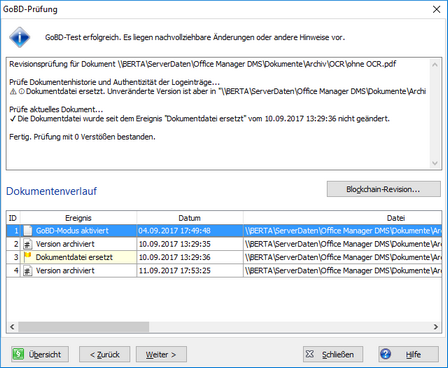
Revisionsdialog eines einzelnen Dokuments
Sie finden hier das Prüfungsergebnis im Detail sowie die einzelnen Logeinträge.
Schaltflächen in der unteren Fensterzeile:
Übersicht: zum Hauptseite der Prüfung zurückkehren.
Zurück: zum vorherigen Dokument wechseln.
Weiter: zum nächsten Dokument wechseln.
Schließen: das Fenster schließen.
Hilfe öffnet dieses Hilfethema.
Blockchain-Revision ist nur sichtbar, wenn Dokumentinformationen zusätzlich in einer Blockchain hinterlegt sind.
Dokumente einsehen
1.Klicken Sie, wie beim Einsehen der Details, auf einen Link. Das Programm sucht die entsprechenden Dokumente und zeigt diese in der Tabelle.
2.Schließen Sie das Dialogfenster und öffnen Sie die Dokumente mit einem Doppelklick in der Tabelle.
Beim erneuten Aufruf des Menübefehls Datei | Datenbank | Pflege | GoBD-Prüfung ist das letzte Prüfungsergebnis noch vorhanden.
Versionen überprüfen
Wenn Belege nachvollziehbare Bearbeitungen beinhalten, können Sie diese in den Dokumentversionen nachverfolgen:
1.Falls die Detailseite der Dokumente gezeigt wird, kehren mit Klick auf Überblick zur Hauptseite.
2.Klicken Sie auf den Link n nachvollziehbare Bearbeitungen - das Programm stellt die betroffenen Dokumente in der Tabelle zusammen.
3.Schließen Sie das Prüfungsfenster.
4.Zurück im Programmhauptfenster markieren Sie das erste gewünschte Dokument in der Tabelle und öffnen dieses mit Doppelklick.
5.Wählen den Menübefehl Bearbeiten | Dokument | Eigenschaften und wechseln Sie im Eigenschaftenfenster zur Registerseite Versionen.
6.Öffnen Sie die gewünschte Version mit Doppelklick.
7.Sie können die geöffneten Dokumentdateien jetzt vergleichen und die Änderungen nachvollziehen.